어셈블리는 조명 기구 역할을 하는 형상 및 라이트 오브젝트 조합을 만드는 데 유용합니다. 어셈블리를 사용하여 램프 틀과 해당 라이트를 표현할 수 있습니다. 또한 간단한 탁상 램프, 횃불, 형광등 또는 백열구가 있는 벽 조명, 샹들리에, 선 전력 케이블 시스템 등과 같은 조명 기구를 표현할 수 있습니다.
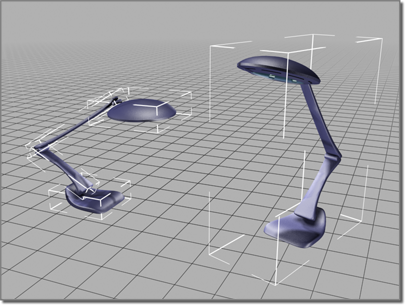
오른쪽의 오브젝트가 어셈블리이고 단일 엔티티로 처리합니다.
라이트 어셈블리를 만들 경우 먼저 오브젝트를 만들고 계층을 작성한 다음 결합 매개변수를 설정하고 역운동학(IK)을 할당합니다. 마지막 단계로 오브젝트 계층을 조립합니다. 어셈블리에서 사용하는 라이트에는 라이트 승수와 필터 색상 컨트롤이 있습니다. 라이트 어셈블리의 구성원인 라이트 소스의 매개변수에 대해 조명 기구 도우미 오브젝트의 조광기 및 필터 색상 매개변수를 와이어링합니다.
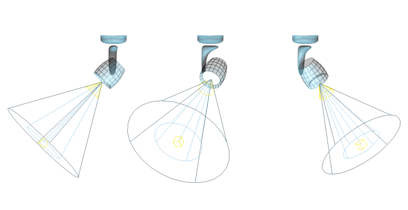
IK로 라이트의 대상 오브젝트를 이동하기만 하면 조명의 광선을 가리킬 수 있습니다.
그룹 및 어셈블리
어셈블리 기능은 그룹화의 상위 세트입니다. 그룹화처럼 어셈블리를 만들면 두 개 이상의 오브젝트를 조합하고 이를 한 오브젝트로 다룰 수 있습니다. 조립된 오브젝트는 이름이 지정되므로 다른 오브젝트처럼 처리됩니다.
어셈블리와의 주요 차이점은 구성원 오브젝트를 조립할 때 헤드 오브젝트: 조명 기구 도우미 오브젝트를 지정한다는 것입니다. 헤드 오브젝트는 어셈블리의 전단 역할을 하므로 어셈블리를 선택하면 이 매개변수가 수정 패널에 표시됩니다. 이 매개변수를 사용하여 매개변수 와이어링을 통해 어셈블리의 라이트 소스를 제어할 수 있습니다. MAXScript를 통해 헤드 오브젝트의 다른 유형을 만들 수 있습니다.
어셈블리 이름은 어셈블리에서 수행한다는 점을 제외하고 오브젝트 이름과 유사합니다. 선택 플로터에 있는 것과 같은 리스트에서 어셈블리 이름은 각괄호 안에 표시됩니다(예: [Assembly01]). 장면 탐색기 및 관련 대화상자에서는 대신에 어셈블리 오브젝트 아이콘이 각괄호 안에 표시됩니다.
어셈블리의 일반 기능
오브젝트를 조립하면 그룹을 장면에서 단일 오브젝트로 처리할 수 있습니다. 어셈블리의 오브젝트를 클릭하여 전체 어셈블리를 선택할 수 있습니다.
어셈블리를 만들면 해당 구성원 오브젝트 모두 보이지 않는 조명 기구 도우미 오브젝트에 단단하게 연결됩니다. 어셈블리는 피벗점 및 도우미 오브젝트의 로컬 변환 좌표계를 사용합니다.
어셈블리를 중첩할 수 있습니다. 즉, 어셈블리는 모든 수준의 다른 어셈블리 또는 그룹을 포함할 수 있습니다.
헤드 오브젝트 매개변수는 어셈블리를 선택하면 수정 패널에 표시됩니다. 3ds Max와이어 매개변수 기능을 사용하여 이러한 매개변수를 어셈블리의 라이트 오브젝트에 연결할 수 있습니다.
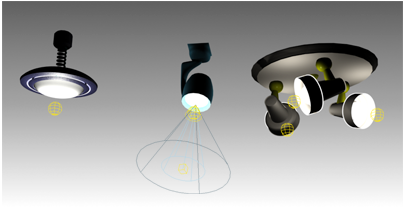
조명 유형:
왼쪽: 고정
가운데: 방향 전환 가능
오른쪽: 다중 라이트
어셈블리 변환 및 수정
오브젝트가 하나인 것처럼 어셈블리를 변환하거나 수정할 수 있습니다. 변환을 애니메이션할 수 있습니다.
그룹과 달리 수정자를 어셈블리에 적용하면 조명만 수정자를 받습니다. 구부리기처럼 수정자를 변형해도 어셈블리에는 영향을 주지 않습니다.
어셈블리에 변환을 적용하면 어셈블리 전체에 적용됩니다. 보다 정확하게, 3ds Max에서는 어셈블리를 나타내는 더미 오브젝트에 변환을 적용합니다. 구성원 오브젝트를 수정하려면 먼저 어셈블리를 열고 오브젝트를 선택한 다음 수정자를 적용합니다. 이러한 수정자는 어셈블리를 닫으면 수정자 스택에 표시되지 않습니다.
어셈블리와 별도로 어셈블리 내에서 개별 오브젝트를 변환하고 애니메이션할 수 있습니다. 하지만 어셈블리 자체를 변환하면 이 변환은 조립된 모든 오브젝트에 똑같이 영향을 줍니다. 어셈블리 변환은 독립 모션이 있는 오브젝트에 균일하게 적용됩니다. 새장과 유사합니다. 새가 각각 날아다니고 새장도 자체적으로 움직입니다. 어셈블리의 경우에서 오브젝트의 독립 변환이 발생할 때마다 "새장"(더미 오브젝트)을 어셈블리의 모든 오브젝트를 감싸도록 확장합니다.
어셈블리의 오브젝트 액세스
어셈블리를 열고 닫아 어셈블리를 해제하지 않은 채 포함되어 있는 개별 오브젝트에 액세스할 수 있습니다. 이러한 명령은 어셈블리의 무결성을 유지합니다.
- 열기: 구성원 오브젝트에 액세스할 수 있도록 임시로 어셈블리를 엽니다. 어셈블리가 열리고 오브젝트(또는 중첩된 어셈블리/그룹)를 개별적으로 처리할 수 있습니다. 이를 변환하고 수정자를 적용하고 수정자 스택에 액세스할 수 있습니다.
- 닫기: 개별 오브젝트 작업을 마치면 어셈블리를 복원합니다.
고유 어셈블리 만들기 사용
인스턴스를 사용하여 어셈블리의 복제본을 만들고 복제본을 고유하게 만드는 경우 매개변수 와이어링에 영향을 주는 방법을 고려해야 합니다. 다음 일반적인 용례를 고려합니다.
- 라이트 조명 등의 어셈블리를 장면에 드래그합니다.
- 인스턴스 옵션을 사용하여 어셈블리를 여러 번 복제하고 장면에 인스턴스를 배치합니다.
- 장면에서 오브젝트에 무작위적 모양을 제공하여 장면을 보다 사실적으로 표시하려면 일부 어셈블리 인스턴스를 고유하게 만들고 다른 인스턴스와 다르게 매개변수를 조정합니다.
인스턴스 어셈블리를 복제하면 모든 매개변수를 따라 어셈블리의 모든 오브젝트가 인스턴스화됩니다. 와이어링된 조명 매개변수를 변경하면 모든 인스턴스화된 어셈블리에 영향을 줍니다.
수정자 스택이 인스턴스 또는 참조인 어셈블리 헤드를 표시하면 고유하게 설정 버튼이 활성화됩니다. 이를 클릭하여 어셈블리 헤드 오브젝트가 인스턴스를 기준으로 고유하게 되고 모든 어셈블리 구성원도 고유하게 됩니다.
고유한 어셈블리 헤드와 구성원 간의 매개변수 와이어링은 어셈블리의 다른 인스턴스에서 결합이 해제됩니다. 고유한 어셈블리 헤드 오브젝트의 매개변수를 변경하면 자체 구성원의 매개변수에만 영향을 주고 어셈블리의 다른 인스턴스 구성원에는 영향을 주지 않습니다.
다중 어셈블리 인스턴스를 선택하면 고유하게 설정 명령은 오브젝트의 다중 인스턴스를 선택했을 때처럼 동작합니다. 선택한 어셈블리를 다른 것과 비교해서 고유하게 만들지를 묻는 대화상자가 표시됩니다.
- 예를 선택하면 3ds Max에서 다른 어셈블리에 대해 고유한 어셈블리를 만들고 매개변수 와이어가 고유한 각 어셈블리에 다시 연결됩니다. 즉 각 고유한 어셈블리 헤드의 매개변수는 자체 구성원의 매개변수만 도출하고 다른 어셈블리의 인스턴스에 있는 구성원은 도출하지 않습니다.
- 아니오를 선택하면 선택한 어셈블리만 다른 어셈블리 인스턴스에 대해 고유하게 만들어집니다. 고유한 어셈블리의 매개변수는 구성원의 매개변수만 도출하고 다른 어셈블리 인스턴스의 구성원은 도출하지 않습니다.
주: 어셈블리를 인스턴스화했을 때 제어기를 인스턴스화하도록 선택하면 수정 패널
 고유하게 설정 명령은 제어기를 고유하게 만들지 않습니다. 다음을 수행하여 고유하게 만들 수 있습니다. 트랙 뷰를 열고 제어기를 고유하게 만들 오브젝트에 대해 변환 트랙을 선택하고 트랙 뷰 도구 모음의 고유하게 설정 버튼을 클릭합니다.
고유하게 설정 명령은 제어기를 고유하게 만들지 않습니다. 다음을 수행하여 고유하게 만들 수 있습니다. 트랙 뷰를 열고 제어기를 고유하게 만들 오브젝트에 대해 변환 트랙을 선택하고 트랙 뷰 도구 모음의 고유하게 설정 버튼을 클릭합니다.
어셈블리 해제
분리 또는 분해하여 영구적으로 해제할 수 있습니다. 두 명령 모두 어셈블리를 해제하지만 서로 다른 수준으로 해제합니다.
- 분리: 어셈블리 계층에서 한 수준 더 깊이 이동합니다. 현재 어셈블리를 구성요소 오브젝트(또는 어셈블리/그룹)로 분리하고 어셈블리 헤드 오브젝트를 삭제합니다.
- 분해: 분리와 유사하지만 모든 중첩된 어셈블리와 그룹을 해제하고 독립 오브젝트는 그대로 둡니다.
어셈블리를 해제하면 해당 어셈블리에 적용된 모든 변환 애니메이션이 없어지고 분해가 수행되었던 프레임에서의 상태로 유지됩니다. 그러나 오브젝트의 개별적 애니메이션은 유지됩니다.
어셈블리 내의 오브젝트를 변환하고 수정하려면 먼저 어셈블리에서 임시로 또는 영구히 제거해야 합니다. 열기 명령으로 이를 수행할 수 있습니다.
다른 선택 방법과 어셈블리 비교
3ds Max에서 오브젝트를 결합하는 데 사용할 수 있는 다른 방법과 비교해 볼 때, 어셈블리는 임시 선택보다 더 영구적이지만 오브젝트 연결에 비해서는 영구성이 떨어집니다.
- 현재 선택: 현재 선택된 하나 이상의 오브젝트는 명령을 적용할 수 있는 임시 선택 항목입니다. 다른 오브젝트를 선택하자마자 현재 선택은 사라집니다.
- 명명된 선택 세트: 오브젝트의 같은 패턴을 다시 선택할 수 있지만 오브젝트(변환) 간의 위치적 관계는 명명된 세트를 다시 호출할 때마다 달라집니다.
- 조립되고 그룹화된 오브젝트: 어셈블리를 열고 이를 다시 정렬할 때까지 위치 관계를 유지합니다. 어셈블리는 개별 오브젝트로 정체성을 유지합니다.
어셈블리의 각 오브젝트는 기본 매개변수가 들어 있는 수정자 스택을 갖습니다. 이제 어셈블리를 열어서 오브젝트를 수정한 다음 어셈블리를 닫고 어셈블리 정체성을 복원할 수 있습니다.
- 연결된 오브젝트(편집 가능한 메시(오브젝트) 참조): 연결된 오브젝트는 오브젝트 하나를 구성합니다. 기본 매개변수를 포함한 원래 오브젝트의 수정자 스택이 손실됩니다. 연결을 해제하여 원래 오브젝트를 다시 가져올 수 있지만 평평한 메시가 됩니다.
절차
기존 어셈블리를 삽입하고 위치를 지정하려면 다음을 수행하십시오.
- 자동 그리드를 설정합니다.
- 웹 페이지(i-drop 오브젝트의 경우) 또는 로컬 디스크에 포함된 어셈블리를 장면으로 드래그 앤 드롭하여 기존 표면에 배치합니다.
- 주 도구 모음에서 (피벗점 중심 사용)을 클릭합니다.
- 특정 방향이 되도록 다른 오브젝트처럼 어셈블리의 위치를 지정합니다.
- 필요한 경우 라이트로 어셈블리 조명을 와이어링합니다.
- 어셈블리를 선택한 다음 수정 패널 설정을 사용하여 조광기 컨트롤로 라이트의 강도를 조절합니다.
자체 발광 기구를 만들려면 다음을 수행하십시오.
- 조명 기구의 형상을 만들려면 다음을 수행하십시오.
- 라이트를 만들거나 만들기 패널에서 라이트를 클릭하여 방금 만든 조명 기구의 형상에 표준 또는 포토메트릭 라이트를 추가합니다.
- 형상 오브젝트 및 라이트가 있는 어셈블리의 모든 오브젝트를 선택합니다.
주: IK를 사용하는 경우 독립적으로 조작할 수 있도록 어셈블리 밖에 라이트 대상을 둡니다.
- 어셈블리 메뉴
 조립을 선택합니다.
조립을 선택합니다.
어셈블리 수와 헤드 오브젝트를 지정하라는 대화상자가 표시됩니다. 기본적으로 사용할 수 있는 헤드 오브젝트는 조명 기구뿐입니다.
- 어셈블리 이름을 입력하고 확인을 클릭합니다.
- 라이트로 어셈블리 조명 기구를 와이어링합니다. 매개변수 와이어링에 대한 자세한 내용은 이 단계에 있는 링크에서 사용할 수 있습니다.
어셈블리 내에 둘 이상의 라이트가 있는 경우 와이어링된 매개변수의 체인을 만듭니다. 그런 다음 표현식 텍스트 상자에 원하는 관계 표현식을 입력합니다.
어셈블리의 피벗 위치를 조절하려면 다음을 수행하십시오.
- 닫힌 그룹 또는 어셈블리의 피벗을 조절하는 경우 그룹 또는 어셈블리 헤드 오브젝트의 피벗점 뿐 아니라 모든 그룹 및 어셈블리 구성원의 피벗점에 영향을 줍니다. 그러므로 어셈블리를 열고 헤드 오브젝트의 피벗을 조절한 다음 어셈블리를 닫는 것이 좋습니다.
라디오시티와 함께 어셈블리를 사용하려면 다음을 수행하십시오.
- 마우스 오른쪽 버튼으로 조명 기구를 클릭하고 특성을 선택하고 오브젝트 특성 대화상자에서 라디오시티 탭을 선택합니다. 형상과 라이트의 라디오시티 매개변수를 독립적으로 실행하고 제어할 수 있습니다.
어셈블리의 특성을 조절하려면 다음을 수행하십시오.
- 조광기 및 필터 색상 매개변수를 와이어링한 다음 조명 기구를 선택하고 수정 패널로 이동하여 조명 매개변수를 표시합니다.
- 매개변수를 조정합니다.
효과가 뷰포트에 표시됩니다.